Jestbardzo prosty trik, który umożliwi natychmiastowe znalezienie wskaźnika myszy. Jeśli włączysz ustawienie Pokaż lokalizację wskaźnika po naciśnięciu klawisza [Ctrl] w opcjach kursora myszy w Panelu sterowania systemu Windows, gdy naciśniesz klawisz [Ctrl], wokół wskaźnika myszy pojawią się ruchome okręgi. Możesz je od razu zauważyć na dużym ekranie, co tym samym wskazuje Ci, gdzie znajduje się myszka.
Wyszukiwanie wskaźnika myszy na dużym ekranie

Duży ekran do komputera może cieszyć, w końcu możesz ustawić obok siebie kilka okien jednocześnie. Ale jedna rzecz szczególnie irytuje: ciągle musisz szukać wskaźnika myszy, który wręcz ,,chowa się” na tak dużym ekranie.
Oto jak włączysz tę funkcję u siebie:
-
Naciśnij kombinację klawiszy [Windows]+[R]. W lewym dolnym rogu ekranu otworzy się okienko dialogowe Uruchamianie.
-
W okienku dialogowym w polu tekstowym Otwórz wpisz polecenie Control.exe, zapisując je w miejscu ewentualnego innego widocznego tam polecenia. Potwierdź je teraz, wybierając Ok.
-
Windows otworzy okno dialogowe Panelu sterowania. Wybierz Duże ikony w opcji Widok według w prawym górnym rogu. W przeglądzie, który wyświetla wiele ikon, lewym przyciskiem myszy kliknij pozycję Mysz.
-
Zobaczysz okno dialogowe Właściwości: Mysz. Następnie przełącz się w nim na zakładkę Opcje wskaźnika. Zaznacz ostatnie pole wyboru – Pokaż lokalizację wskaźnika po naciśnięciu klawisza [Ctrl].
-
Zamknij okno dialogowe Właściwości: Mysz kliknięciem Ok. Następnie zamknij też okno dialogowe Panelu sterowania, wybierając Zamknij – X. Kiedy teraz na krótko naciśniesz klawisz [Ctrl], zostaniesz powiadomiony o pozycji wskaźnika myszy za sprawą wspomnianego okręgu
Możesz ponownie wyłączyć wspomnianą funkcję, usuwając zaznaczenie pola wyboru w kroku 4.
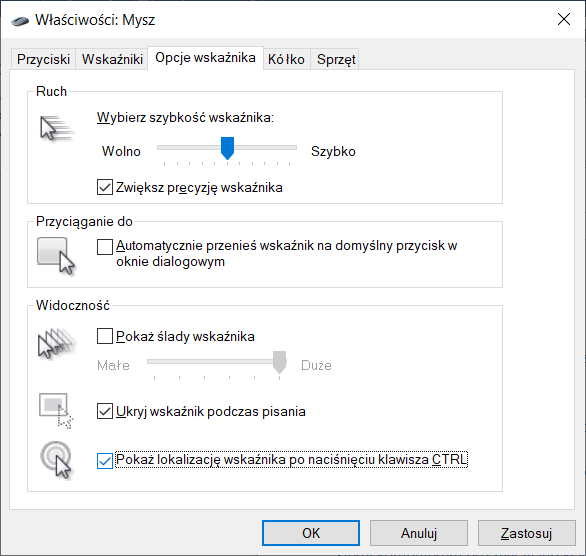
Rys. 1. Opcja szybkiego wyszukiwania wskaźnika myszy




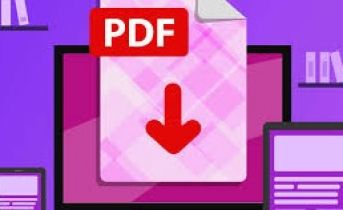


 /WiedzaiPraktyka
/WiedzaiPraktyka /wip
/wip